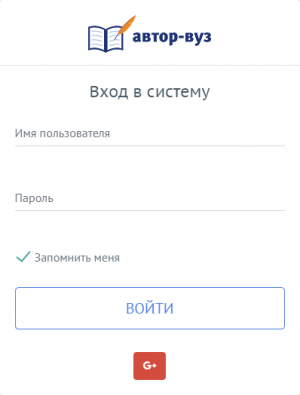Начало работы: различия между версиями
Support (обсуждение | вклад) Нет описания правки |
Support (обсуждение | вклад) Нет описания правки |
||
| Строка 3: | Строка 3: | ||
После этого на любом компьютере, подключенном к организации, | После этого на любом компьютере, подключенном к организации, | ||
необходимо в браузере ввести адрес сервера с программой, нажать кнопку "Перейти" или | необходимо в браузере ввести адрес сервера с программой, нажать кнопку "Перейти" или | ||
клавишу "Enter" на клавиатуре. Если все введено правильно, то должна открыться [[ | клавишу "Enter" на клавиатуре. Если все введено правильно, то должна открыться [[https://help.apeks-vuz.ru/index.php?title=%D0%9D%D0%B0%D1%87%D0%B0%D0%BB%D0%BE_%D1%80%D0%B0%D0%B1%D0%BE%D1%82%D1%8B#/media/%D0%A4%D0%B0%D0%B9%D0%BB:5.png | страница | ||
авторизации пользователя]]: | авторизации пользователя]]: | ||
Версия от 14:01, 20 марта 2020
Для доступа к программе «Апекс-ВУЗ» необходимо узнать у администратора адрес сервера, логин и пароль. После этого на любом компьютере, подключенном к организации, необходимо в браузере ввести адрес сервера с программой, нажать кнопку "Перейти" или клавишу "Enter" на клавиатуре. Если все введено правильно, то должна открыться [[https://help.apeks-vuz.ru/index.php?title=%D0%9D%D0%B0%D1%87%D0%B0%D0%BB%D0%BE_%D1%80%D0%B0%D0%B1%D0%BE%D1%82%D1%8B#/media/%D0%A4%D0%B0%D0%B9%D0%BB:5.png | страница авторизации пользователя]]:
На этой странице пользователь вводит свой логин и пароль, может изменить позицию переключателя "Запомнить меня", нажимает кнопку "Войти в систему". После этого откроется стартовая панель управления программы «Апекс-ВУЗ». Администратор авторизуется с логином admin, пароль при первом входе av_12345, который затем необходимо сменить